Slik legger du til tilpassede skjermsparere i din Kobo Ebook Reader

Hvis du ikke er spesielt imponert over skjermsparingssystemet på Kobo Ebook-leseren, kan du tilpasse det til ditt hjertes innhold. Les videre når vi viser deg hvordan du lager en liten modifikasjon til Kobo som åpner for muligheten for virkelig store endringer i skjermspareren.
Hvorfor vil jeg gjøre dette?
Hvis du er kjent med ebook-leseren modifikasjoner du er sannsynligvis godt kjent med de mange hackene i løpet av årene ment å endre Kindle skjermsparer. Det er forståelig som standard Kindle skjermsparere er litt tørre og ikke for alles smak. Forsvaret av Kobo ebook-leserne synes vi å ha tenkt at de har gjort en veldig fin jobb som implementerer et standard skjermsparer system som kan (hvis du sett innstillingene for å gjøre det) trekk dekselet til boken du leser for øyeblikket og vis det fullskjerm når leseren ikke er i bruk.

Hvis du liker ideen om å sette bokomslag på ebokleseren, er det en veldig flott system som fungerer uten hacking i det hele tatt. Bildet over er av en Kobo Aura-enhet med fullskjermen på boksens skjermsparer.
Hvis du leser en bok med et pent deksel, er det en fin løsning; hvis du vil bli kreativ og fylle din ebook-leser med bilder av ditt eget utvalg, må du imidlertid gjøre litt ompasning. På samme måte som Kindle kan du hackere Kobo ebook-leserne til å akseptere riktig størrelse bilde som en tilpasset skjermsparer.
Hva trenger jeg?
Først et advarselssvar: Ingen av de følgende endringene er godkjent av Kobo og alle av dem er skapt av de svært dedikerte hobbyistene som gjør Mobileread til et bra sted for klare ebook-leser tips, triks og hack.
RELATED:
Hvordan Jailbreak Din Kindle Paperwhite for Skjermsparere, Apps og Mer Selv om vi aldri har hatt problemer med å endre Kindles, Nooks og Kobos gjennom årene med hjemmelagde hack, ville det være en tilbakemelding på oss om ikke å påpeke at det alltid er en potensiell fare, men liten, at du kan ende opp med en stor hodepine i stedet for en kul og fungerende hack.
For å kunne bruke den nyeste versjonen av skjermsparerens modifikasjon, må du oppdatere din Kobo-enhet til den nyeste versjonen av 3.15.0 Kobo OS. Skjermsparingshakken kan brukes på følgende Kobo-modeller og krever at du laster ned den aktuelle filen fra Kobo-utviklerens underforum på Mobileread.com.
Hver maskinvareversjon har en direkte kobling til filen og deretter en direkte kobling til filen Mobileread diskusjonstråd hvor det ser ut hvis du ønsker å eie deg videre lesing. (Merk: det er en overlapping med noen av fillinkene fordi flere av skjermsparingshackene gjelder for mer enn én versjon av Kobo.)
Kobo Touch: Direkte Link / Diskusjon Tråd
Kobo Glo: Direkte Link / Diskusjonstråle
Kobo Aura: Direkte Link / Diskusjon Tråd
Kobo Aura HD: Direkte Link / Diskusjon Tråd
Kobo Aura H2O: Direkte Link / Diskusjon Tråd
Når du har lastet ned riktig zip-fil for enheten din er det på tide å bruke hacken.
Hvordan bruker jeg hackeren?
Sammenlignet med å bruke skjermsparer hack til Kindle, er det mye enklere å bruke skjermsparer hack til Kobo ebook-leserne. Du trenger ikke å jailbreak din Kobo og deretter bruke skjermsparingshacket på toppen av jailbreaken. Du kan sette skjermspareren hack rett inn i fastvaren uten jailbreak.
Laster inn hackeren
Monter Kobo enhet på datamaskinen din ved å koble den inn via USB-kabelen. Når du blir bedt om "Vil du koble din eReader til datamaskinen din for å administrere filene dine?" Trykk "Koble".
Når enheten er montert, naviger til vedlagt lagring og til underkatalogen .kobo som vist i skjermbilde nedenfor. Ekstra filen .tgz funnet i .zip-filen du nettopp lastet ned, og plasser den i katalogen /.kobo/.
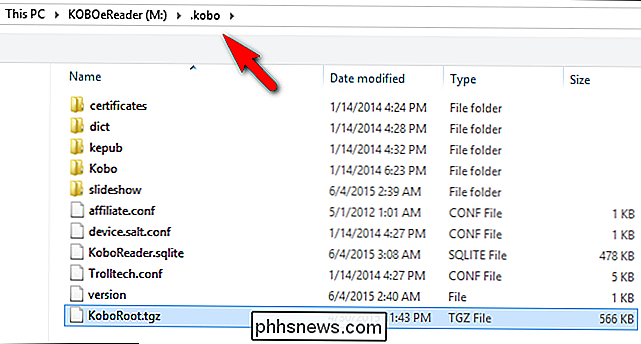
Gi nytt navn til den ekstraherte .tgz-filen til "KoboRoot.tgz".
Bruke Hack
Skru ut Kobo ebook-leseren på en trygg måte. Enheten starter automatisk og går gjennom samme rekkefølge som når du utfører en firmwareoppgradering (selv om skjermsparingshackprosessen tar mindre enn 30 sekunder, mens en full firmwareoppgradering tar mye lengre tid).
Etter at enheten har startet på nytt koble den tilbake til datamaskinen din og overfør mobillageret ved hjelp av samme prosess som beskrevet ovenfor.
Ligger i rotkatalogen til Kobo, vil du nå se en /.ScreenSaver/-mappe. I denne mappen, avhengig av hvilken utvikler pakket skjermsparingshakk, finner du et lite utvalg av skjermsparerfiler. Vi kommer tilbake til de faktiske skjermsparerne i et øyeblikk, men i mellomtiden må vi lage en liten tweak til Kobos innstillinger. Skru ut enheten en gang til og la den være frakoblet, slik at du får tilgang til menyen på enheten.
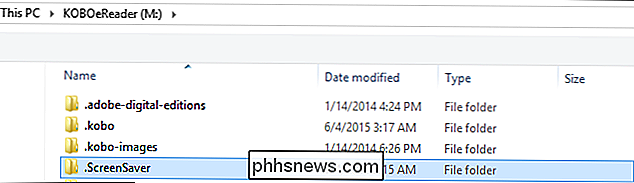
Slå av standard skjermsparer
Som vi diskuterte ovenfor, er standard skjermsparer dekselet til den siste boken du leser, redusert i størrelse med ca 80%, med en bred hvit ramme, og teksten øverst på skjermen "Sove". Vi må instruere Kobo til å slutte å forsøke å bruke den skjermspareren slik at våre tilpassede skjermsparere vil lastes i stedet.
Gjør dette ved å trykke på menyknappen øverst til høyre i hovedkobobrensesnittet.
Velg "Innstillinger "Og deretter" Sleep and Power ".
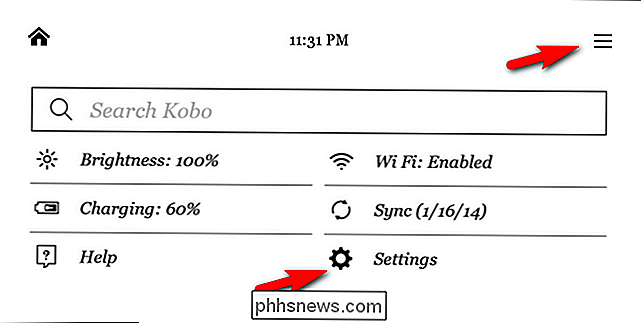
I søvn- og strømmenyen ser du etter" Skjermsparer "-oppføringen og fjerner merket" Vis nåværende lesing ".
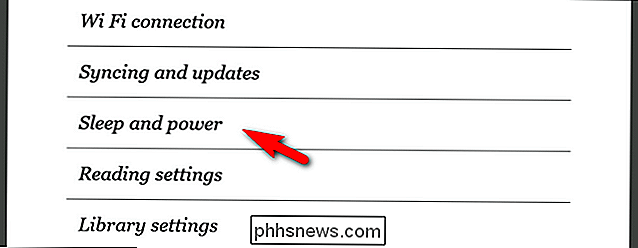
Det vi virkelig liker om Kobo skjermsparer hack (i motsetning til skjermsparer hack for andre ebook-lesere som Kindle) er at du enkelt kan bytte mellom det eksisterende systemet (viser dekselet til den siste leseboken) og skjermspareren hack ved å bare merke og fjerne merket fra skjermsparervalgene i innstillingsmenyen. Hvis du bestemmer deg en uke fra nå som du gjerne vil returnere for å vise gjeldende bokomslag permanent (eller midlertidig), hopper du bare inn og merker av denne boksen en gang til.
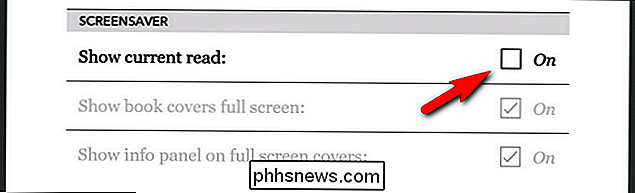
Nå som vi har installert hacket, Har lært hvor skjermsparere befinner seg, og vi har lært hvordan du kan slå hack av og på, la oss se på hva som gjør et godt skjermsparer bilde og hvordan du lager vår egen.
Gjør tilpassede skjermsparere
A god skjermsparer bilde oversetter godt til svart og hvitt, har skarpe linjer, og er den nøyaktige oppløsningen og piksler per tomme (PPI) av Kobo-modellen du bruker. Før vi går videre til prosessen med å faktisk lage bildene, la oss se på en sammenbrudd av de ulike resolusjonene og PPI til de ulike modellene, slik at du vil være klar med de riktige dimensjonene for bildeditoren.
Modell
| Oppløsning | Kobo Glo | 768 × 1024 |
| 213 | Kobo Aura | 758 × 1024 |
| 212 | Kobo Aura HD | |
| 1080 × 1440 | 265 | Kobo Aura H20 |
| 1080 × 1440 | 265 | Ved å bruke disse verdiene kan du skyte opp favorittbildeditoren din for å lage fra grunnen eller beskjære bilder til de nøyaktige spesifikasjonene for enheten din. Hvis du vil lage et skjermsparer bilde for Kobo Aura HD eller Aura H20 (som har samme oppløsning og PPI), vil du lage et bilde som var 1080 piksler bredt, 1440 piksler høyt og med en oppløsning på 265 piksler per tomme . La oss ta en titt på det som ser ut i Photoshop, men du kan tilpasse trinnene til ditt valg av bildeditor. |
| I tillegg til bredden, høyden og oppløsningen merker du også at vi har satt fargemodus til "Gråskala" og "16 bit". Det er ikke noe fornuft, inkludert fargedata som ikke kan vises, så vi kan også ha finjustering av hvordan det ser ut i gråtoner før vi sender det over til enheten. | Lim inn bildet ditt, endre størrelse og beskjære det passer til lerretet du har, og lagre det som en .png-fil. Pass på at du beholder filnavnet enkelt uten mellomrom eller spesialtegn (f.eks. KoboScreensaver001.png). | Når du har lagret skjermspareren (eller noen få), kopier du dem bare til mappen /.ScreenSavers/ i roten av din Kobo-enhet. |
Neste gang du setter enheten i dvale vil du bli behandlet på det egendefinerte skjermspareravbildet.
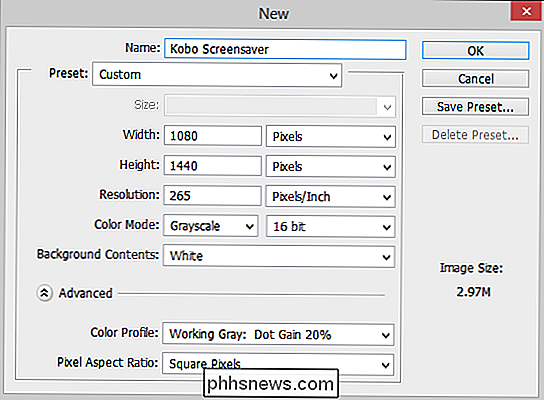
Har du et spørsmål om ebøker eller eBokleseren du liker dem på? Skyt oss en e-post på , og vi vil gjøre vårt beste for å svare på det.

Slik aktiverer du Flash i Chrome for bestemte nettsteder
Hvis du er en Chrome-bruker, som du burde være, har du sikkert lagt merke til at Flash er blokkert som standard i nettleseren. Google liker ikke Flash på grunn av de store sikkerhetsfeilene som er forbundet med Flash, og gjør derfor alt for å tvinge deg til ikke å bruke Flash.Det eneste problemet er at det fortsatt er mange nettsteder som bruker Flash. Ing

Hvordan se en liste over alle installerte Windows-drivere
Drivere er ikke noe du trenger å være forferdelig bekymret for lenger, med mindre du er en gamer, men når du feilsøker et problem Det kan være nyttig å se hva du har installert. Men hvem vil klikke gjennom hvert element i Enhetsbehandling? RELATED: Hvordan finne drivere for ukjente enheter i Enhetsbehandling For det meste kan du bare bruke driverne som følger med Windows Update, men hvis du har en høy ytelse PC med et godt grafikkort, vil du sannsynligvis ønske å installere de nyeste grafikkdriverne.



